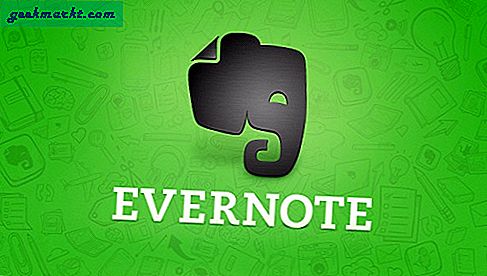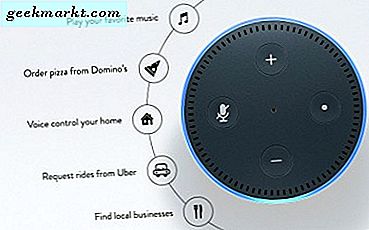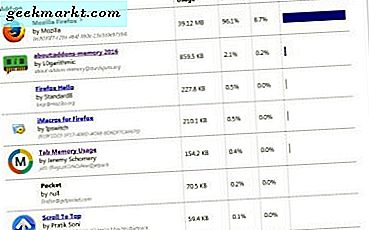Snapchat เป็นหนึ่งในบริการโซเชียลมีเดียยอดนิยมที่อนุญาตให้ผู้ใช้อัปโหลดรูปภาพและวิดีโอหรือส่งให้เพื่อนซึ่งจะหมดอายุภายในไม่กี่วินาทีโดยสูงสุดคือสิบ แม้ว่าจะหมายความว่าคุณสามารถส่งภาพที่น่าอายหรือตลกของตัวเองได้โดยไม่ต้องคิดซ้ำสอง แต่ก็ไม่มีใครหยุดไม่ให้ใครจับภาพหน้าจอของคุณในโทรศัพท์ได้ แต่สิ่งที่ Snapchat ทำก็คือมันจะแจ้งให้บุคคลนั้นทราบเมื่อคุณถ่ายภาพหน้าจอเรื่องราวหรือสแนปอิน ในบทความนี้เราจะแสดงให้คุณเห็นว่าคุณสามารถจับภาพหน้าจอบน Snapchat ได้อย่างไรโดยที่พวกเขาไม่รู้ และไม่เราจะไม่พูดถึงสิ่งของสำหรับเด็กเช่นการถ่ายภาพหน้าจอจากโทรศัพท์เครื่องอื่น แต่เราจะพูดถึงการแฮ็กที่แท้จริงและมีประสิทธิภาพ เริ่มกันเลย
หมายเหตุ: Snapchat ชอบที่จะแก้ไขวิธีการเหล่านี้ในการอัปเดตและวิธีการที่รู้จักก่อนหน้านี้ไม่ได้ผลอีกต่อไป แต่เมื่อเดือนมิถุนายน 2018 วิธีการทั้งหมดต่อไปนี้ทำงานได้ดีอย่างสมบูรณ์
อ่าน:3 แอพสำหรับถ่ายภาพหน้าจอแบบยาวบน Android
สกรีนช็อตบน Snapchat โดยที่พวกเขาไม่รู้
1. การล้างข้อมูลแอป
นี่เป็นหนึ่งในกระบวนการที่น่าเบื่อกว่า แต่ก็ไม่ได้เกี่ยวข้องกับการไซด์โหลดหรือติดตั้งแอพของบุคคลที่สามใด ๆ บนโทรศัพท์ของคุณ แนวคิดนี้ค่อนข้างง่าย ให้ Snapchat โหลดเรื่องราวหรือภาพปิดการเชื่อมต่ออินเทอร์เน็ตและถ่ายภาพหน้าจอ ตอนนี้ก่อนที่ Snapchat จะสามารถส่งการแจ้งเตือนประเภทใดก็ได้ไปยังผู้ส่งคุณต้องล้างแคชของแอปและข้อมูลจากการตั้งค่า
นี่คือวิธีที่คุณทำ
1. ก่อนอื่นให้เปิด Snapchat และตรวจสอบให้แน่ใจว่าได้โหลด snap ที่ต้องการจนเต็มแล้ว
2. เมื่อไม่สามารถใช้งานได้ให้ดำเนินการต่อและปิด WiFi / ข้อมูลมือถือของคุณหรือเพียงแค่เปลี่ยนเป็นโหมดเครื่องบินแล้วเปิดสแน็ป
3. ถึงเวลาจับภาพหน้าจอนั้นแล้ว แต่อย่าเพิ่งเปิดการเชื่อมต่ออีกครั้ง
4. นี่อาจเป็นขั้นตอนที่สำคัญที่สุดในกระบวนการทั้งหมดนี้ ไปที่การตั้งค่าระบบ> แอพ> Snapchat> ที่เก็บข้อมูล> ล้างแคชและล้างข้อมูล
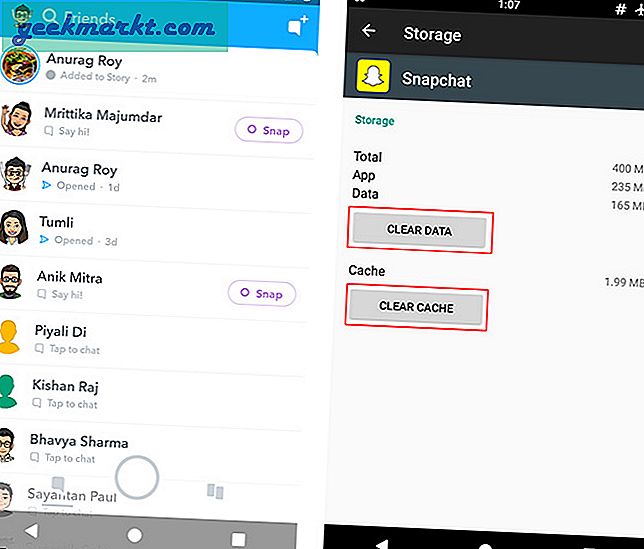
โบนัสที่ยอดเยี่ยมสำหรับวิธีนี้คือผู้ส่งไม่ได้แสดงให้เห็นด้วยซ้ำว่าคุณดูสแน็ปอินนับประสาอะไรกับการแจ้งเตือนเกี่ยวกับภาพหน้าจอใด ๆ แต่ข้อเสียเปรียบคือหลังจากล้างแคชและข้อมูลของแอปแล้วคุณจะออกจากระบบและต้องเข้าสู่ระบบอีกครั้งทุกครั้งที่ทำสิ่งนี้
ข้อดี:
- ไม่ต้องใช้แอพของบุคคลที่สาม
- ไม่ได้ทำเครื่องหมายว่า "เห็น"
จุดด้อย:
- ต้องล็อกอินทุกครั้ง
- น่าเบื่อมาก
2. การใช้แอพบันทึกหน้าจอ
ใน Android นั้น Snapchat ยังไม่สามารถตรวจจับได้ว่าคุณกำลังบันทึกหน้าจออยู่หรือไม่ในขณะที่คุณอยู่ในแอปและวิธีนี้จะใช้ประโยชน์จากข้อบกพร่องนี้อย่างเต็มที่
ขั้นตอน:
1. ดาวน์โหลดแอพบันทึกหน้าจอจาก Play Store (Az Screen Recorder ดูเหมือนจะทำงานได้ดีทีเดียว)
2. เปิด Snapchat และเริ่มบันทึกหน้าจอของคุณ
3. ในขณะที่กำลังดำเนินการบันทึกให้เปิดหรือเพียงแค่ดูเรื่องราวหรือสแนปที่คุณต้องการให้นำภาพหน้าจอออก
4. เมื่อเสร็จแล้วให้หยุดการบันทึก
5. ไปที่แกลเลอรีหรือตัวจัดการไฟล์ของคุณและเปิดวิดีโอที่บันทึกไว้ ตอนนี้คุณสามารถถ่ายภาพหน้าจอได้มากเท่าที่คุณต้องการจากการบันทึกหน้าจอที่กำลังเล่น
อ่าน:7 แอพบันทึกหน้าจอที่ดีที่สุดสำหรับ Android
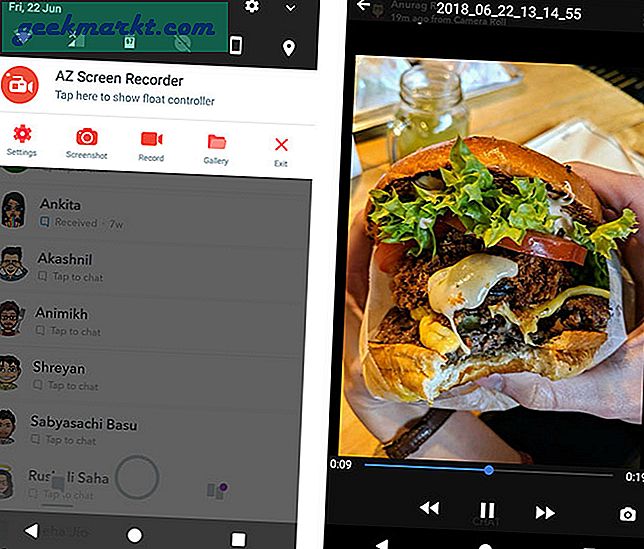
เมื่อเทียบกับวิธีก่อนหน้านี้มีความยืดหยุ่นมากกว่ามากและคุณสามารถบันทึกได้นานเท่าที่คุณต้องการและจับภาพหน้าจอจากวิดีโอในภายหลัง แม้ว่าการจัดการวิดีโอที่มีความยาวมากอาจต้องใช้ความอดทน อย่าลืมตั้งค่าความละเอียดและรูปแบบสูงสุดเพื่อให้ได้ผลลัพธ์ที่ดีที่สุดเท่าที่จะเป็นไปได้
ข้อดี:
- สามารถถ่ายทอดสดได้แม้ในขณะสนทนา
- สมบูรณ์แบบหากต้องถ่ายภาพหน้าจอที่มีหลายภาพ / เรื่องราว
- จับภาพวิดีโอด้วย
จุดด้อย:
- ต้องการพื้นที่จัดเก็บจำนวนมากโดยเฉพาะอย่างยิ่งสำหรับการบันทึกที่ยาวนานขึ้น
- การบันทึกหน้าจอจากนั้นการจับภาพหน้าจออีกครั้งเรียกร้องให้เกิดกระบวนการที่น่าเบื่อหน่ายเล็กน้อย
3. การใช้ Google Assistant
นี่เป็นวิธีที่ชาญฉลาดมากและเป็นวิธีที่ง่ายที่สุดวิธีหนึ่งในการจับภาพหน้าจอเรื่องราว Snapchat ของทุกคนโดยที่พวกเขาไม่รู้อะไรเลย จริงๆแล้วฉันไม่รู้ว่าจะใช้เวลานานแค่ไหนกว่าที่ Snapchat จะแก้ไขปัญหานี้ทำไมไม่ใช้มันให้เต็มที่ในขณะที่มันยังพร้อมใช้งาน
ขั้นตอน:
1. เปิด Snapchat ของคุณเป็นรูปภาพที่คุณต้องการจับภาพหน้าจอ
2. โทรหา Google Assistant โดยพูดว่า“ Ok Google” หรือกดปุ่มหน้าแรกค้างไว้
3. ขอให้ Google Assistant จับภาพหน้าจอโดยพูดว่า“จับภาพหน้าจอ” หรือคุณสามารถพิมพ์ออกมาก็ได้
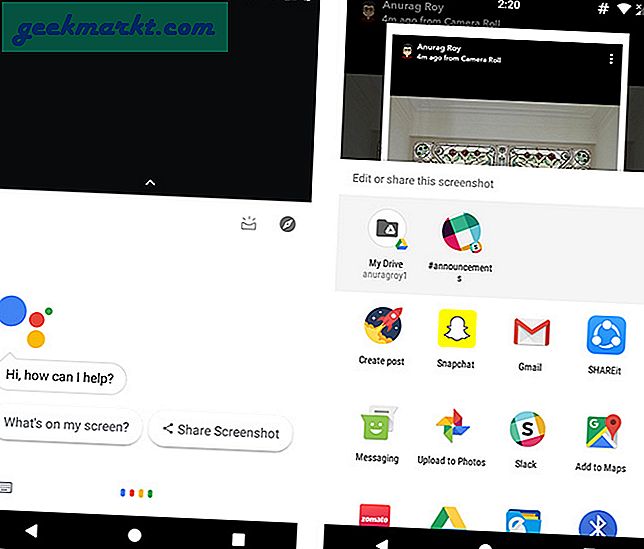
แม้ว่ากระบวนการทั้งหมดจะง่ายและรวดเร็ว แต่สิ่งที่น่ารำคาญเล็กน้อยที่ฉันมีกับวิธีนี้คือ Google Assistant ไม่ได้ให้ตัวเลือกใด ๆ ในการบันทึกภาพหน้าจอลงในแกลเลอรีของคุณโดยตรง แต่มีตัวเลือกการแบ่งปันหลายอย่างแทนเช่นการแบ่งปันกับคนอื่นหรืออัปโหลดไปที่ Google Photos
ข้อดี:
- ง่ายและรวดเร็ว
- ไม่จำเป็นต้องติดตั้งแอปของบุคคลที่สาม
จุดด้อย:
- ไม่สามารถบันทึกลงในแกลเลอรีโดยตรง
ทางเลือก:
หากคุณใช้อุปกรณ์รุ่นเก่าหรือ Android เวอร์ชันเก่าที่ไม่รองรับ Google Assistant หรือไม่รองรับในภาษาของคุณเรามีแอป Copy (ข้อความและภาพหน้าจอ) ให้คุณใช้งานเช่นกัน หลังจากที่คุณกำหนดสิทธิ์ที่เหมาะสมและตั้งเป็นแอป Assist เริ่มต้นแล้วมันจะทำงานเหมือนกับ Google Assistant คุณสามารถเรียกมันได้โดยกดปุ่มโฮมค้างไว้แล้วคลิกที่ไฟล์ ไอคอนรูปภาพ เพื่อถ่ายภาพหน้าจอ
4. SnapSaver
SnapSaver เป็นอีกหนึ่งแอปจาก Google Play Store ที่ให้คุณแอบถ่ายภาพหน้าจอ Snapchat ของใครก็ได้ แอปให้ความรู้สึกเหมือนเป็นลูกผสมของการใช้สองวิธีก่อนหน้านี้ คุณเริ่มเซสชันและคุณสามารถถ่ายภาพหน้าจอได้ตลอดเวลาในระหว่างเซสชัน
ขั้นตอน:
1. เปิดแอพ Snap Saver และเริ่มเซสชัน
2. เลือกตัวเลือกที่คุณต้องการจากภาพหน้าจอการบันทึกหน้าจอภาพหน้าจอต่อเนื่องและแบบบูรณาการ
3. เข้าไปที่ Snapchat และเปิดสแนปที่คุณต้องการบันทึก
4. คลิกที่ไอคอนกล้องป๊อปอัพบนหน้าจอเพื่อถ่ายภาพหน้าจอ
5. สิ้นสุดเซสชันโดยกลับไปที่แอพ
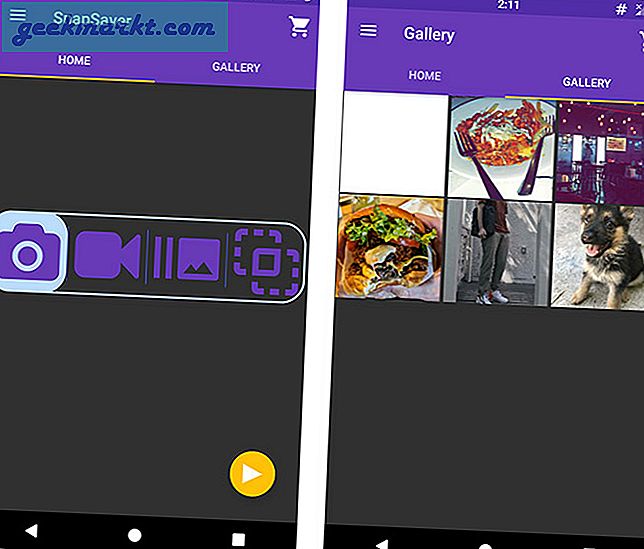
แอพนี้ยังมาพร้อมกับแกลเลอรีของตัวเองซึ่งคุณสามารถดูภาพหน้าจอหรือการบันทึกหน้าจอทั้งหมดที่คุณถ่ายและคุณยังสามารถแบ่งปันได้โดยตรงจากที่นั่น นอกจากนี้ยังมีตัวเลือกและการตั้งค่ามากมายให้เลือกและโดยรวมแล้วเป็นวิธีการที่มั่นคง
ข้อดี:
- ง่ายและสะดวก
- ภาพหน้าจอภาพต่อเนื่องและวิดีโอ
- แกลเลอรีในตัว
จุดด้อย:
- โฆษณาที่น่ารำคาญในเวอร์ชันฟรี
เคล็ดลับด่วน: หากคุณเป็นผู้ใช้ Samsung Galaxy Note คุณสามารถข้ามสิ่งเหล่านี้ไปได้เลยและใช้คุณสมบัติการเขียนหน้าจอหรือการเลือกอัจฉริยะของปากกา S-pen ซึ่งจะถ่ายภาพหน้าจอ แต่จะไม่แจ้งให้ผู้ส่งทราบหากคุณใช้ใน แอพ Snapchat
การสรุป: ภาพหน้าจอบน Snapchat โดยที่พวกเขาไม่รู้
ดังนั้นนี่คือวิธีการบางอย่างเมื่อเทียบกับข้อดีและข้อเสีย ภาพหน้าจอ Snapchat โดยไม่มีการแจ้งเตือน บนโทรศัพท์ Android ของคุณ ในเดือนมิถุนายน 2018 นี่เป็นวิธีการเพียงไม่กี่วิธีที่ทำงานได้ดีอย่างสมบูรณ์และยังไม่ได้รับการแก้ไขโดย Snapchat ด้วยการอัปเดตต่อไปนี้ คุณใช้วิธีการใด ๆ ที่กล่าวมาข้างต้นหรือไม่? หรือเราพลาดอะไรไป? แจ้งให้เราทราบในความคิดเห็นด้านล่าง
ยังอ่าน: แอพสายเรียกเข้าปลอมที่ดีที่สุดสำหรับ Android